w7电脑如何设置5.1声道,w7系统设置5.1声道的方法
时间:2016-09-18 来源:互联网 浏览量:
有不少w7用户都有用5.1声道的音响,但是在电脑中是听不出效果的,所以就需要我们进行手动,那么w7电脑如何设置5.1声道?下面小编就跟大家说说w7系统设置5.1声道的方法。
w7系统设置5.1声道的方法:
1、在桌面右下方(任务栏右边)找到一个喇叭图标,右击它,在弹出的右键菜单中找到并打开【播放设备】菜单;
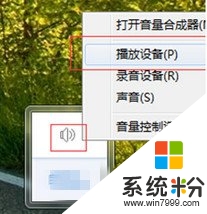
2、此时就弹出一个“声音”窗口,在选择设备框里面找到并右击【扬声器】,选择并打开第一项【配置扬声器】菜单;
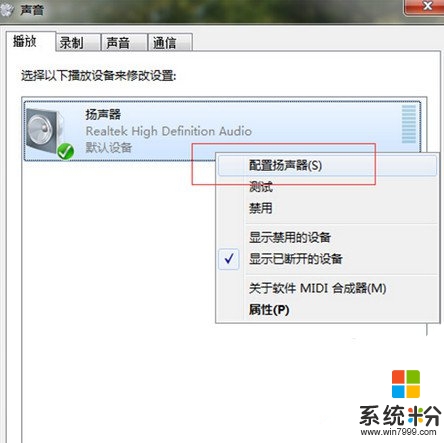
3、在新窗口左侧“音频声道”框中选中【5.1环绕】,点击下一步;
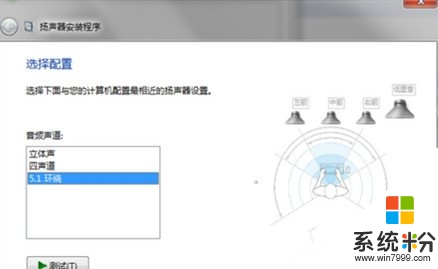
4、在新界面左面“可选扬声器”菜单中取消勾选全部选项,进入下一步;
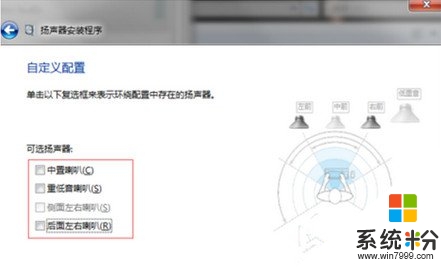
5、在新界面左侧,取消勾选“环绕扬声器”(同样因为 2.1声道并无此设备),进入下一步;
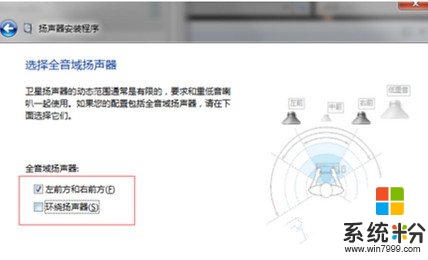
6、然后就进入【配置完成】界面,点击完成关闭窗口即可。
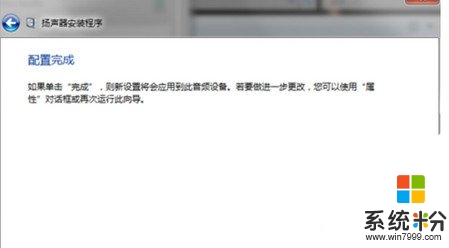
关于5.1声道介绍:5.1声道是指中央声道,前置左、右声道、后置左、右环绕声道,及所谓的0.1声道重低音声道。一套系统总共可连接6个喇叭。5.1声道已广泛运用于各类传统影院和家庭影院中,一些比较知名的声音录制压缩格式,譬如杜比AC-3(Dolby Digital)、DTS等都是以5.1声音系统为技术蓝本的,其中“0.1”声道,则是一个专门设计的超低音声道,这一声道可以产生频响范围 20~120Hz的超低音。
【w7电脑如何设置5.1声道】根据上述的步骤来操作就能解决问题啦?更多精彩教程欢迎大家上系统粉官网查看。
我要分享:
Win7系统教程推荐
- 1 win7屏幕密码 Win7设置开机锁屏密码的方法
- 2 win7 文件共享设置 Win7如何局域网共享文件
- 3 鼠标左键变右键右键无法使用window7怎么办 鼠标左键变右键解决方法
- 4win7电脑前置耳机没声音怎么设置 win7前面板耳机没声音处理方法
- 5win7如何建立共享文件 Win7如何共享文件到其他设备
- 6win7屏幕录制快捷键 Win7自带的屏幕录制功能怎么使用
- 7w7系统搜索不到蓝牙设备 电脑蓝牙搜索不到其他设备
- 8电脑桌面上没有我的电脑图标怎么办 win7桌面图标不见了怎么恢复
- 9win7怎么调出wifi连接 Win7连接WiFi失败怎么办
- 10w7系统麦克风不能说话 win7麦克风没有声音怎么调整设置
Win7系统热门教程
- 1 深度win7纯净版开机错误解决方法
- 2 导致Win7系统上网慢的原因和解决方案
- 3 Win7"失眠"怎么办?修复休眠绝招
- 4win7源头控制USB运行 木马病毒无处可侵
- 5Win7打开网页错误提示找不到元素怎么解决? Win7打开网页错误提示找不到元素如何解决?
- 6win7 32位系统多大|32位win7占空间吗
- 7如何给Win7系统C盘进行瘦身? 给Win7系统C盘进行瘦身的方法
- 8win7旗舰版32位系统下载IE10浏览器安装失败怎么办 如何解决win7旗舰版32位系统下载IE10浏览器安装失败错误问题
- 9win7系统字体如何更改
- 10win7账号密码无法修改怎么处理|win7账号密码修改不了怎么办
最新Win7教程
- 1 win7屏幕密码 Win7设置开机锁屏密码的方法
- 2 win7怎么硬盘分区 win7系统下如何对硬盘进行分区划分
- 3 win7 文件共享设置 Win7如何局域网共享文件
- 4鼠标左键变右键右键无法使用window7怎么办 鼠标左键变右键解决方法
- 5windows7加密绿色 Windows7如何取消加密文件的绿色图标显示
- 6windows7操作特点 Windows 7的特点有哪些
- 7win7桌面东西都没有了 桌面文件丢失了怎么办
- 8win7电脑前置耳机没声音怎么设置 win7前面板耳机没声音处理方法
- 9多个程序或窗口之间切换 如何在windows7中利用快捷键切换多个程序窗口
- 10win7资源管理器停止工作原因 windows资源管理器停止工作原因分析
